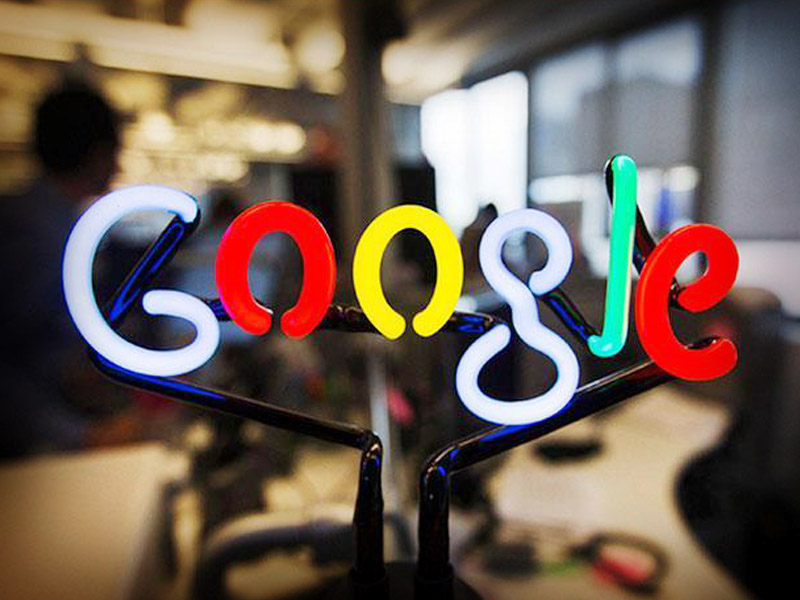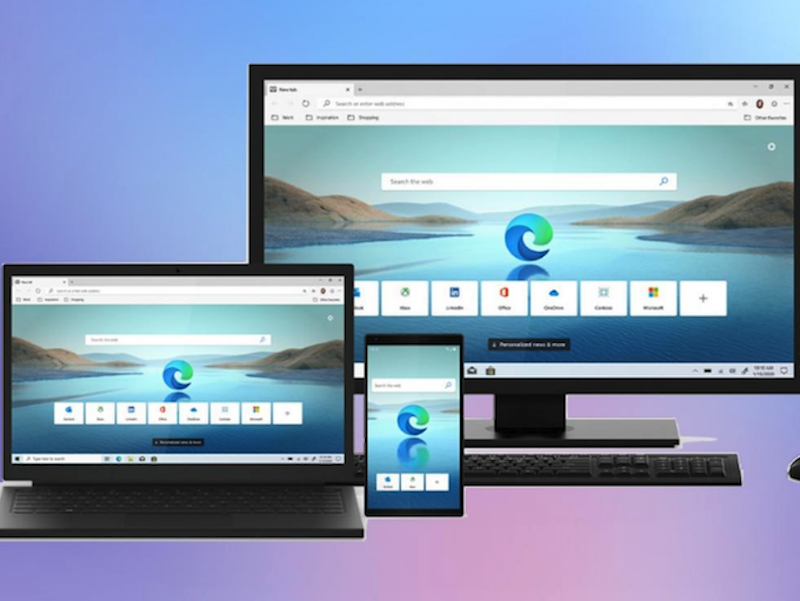Ya está disponible el nuevo navegador Edge de Microsoft, para Windows y macOS. Está basado en el mismo motor que le da vida al navegador Chrome de Google, por lo que el nuevo Microsoft Edge trabajará con sitios Web sin tener que lidiar con el problema de la compatibilidad que padecen los navegadores con una participación de mercado más limitada.
Más específicamente, Microsoft Edge está basado en Chromium, un proyecto de fuente abierta que tiene mucho en común con Google Chrome. Como resultado, Microsoft Edge puede utilizar la colección de extensiones disponibles en la tienda Web de Chrome, de Google. Con esta primera versión pública de Edge, deberás darle acceso al nuevo navegador a las extensiones de Chrome antes de poder instalarlas.
Si quieres cambiarte al nuevo navegador Edge, tendrás que descargarlo. Durante los meses próximos, Microsoft promoverá el nuevo navegador a los usuarios, empezando en las siguientes semanas con los miembros del programa Windows Insiders. Si cuentas con la versión original de Edge o la versión beta de Edge en tu computadora, la nueva versión no se guardará sobre la previa.
Para descargar la nueva versión de Edge:
1. Dirígete a la página Web de Microsoft Edge y selecciona el sistema operativo correspondiente, ya sea Windows o macOS en el menú de descarga.
2. Ve a Download (Descarga), toca Accept and download (Acepta y descargar) en la siguiente pantalla y luego haz clic en Close (Cerrar).
3. Si no se inicia automáticamente, abre el archivo de instalación en la carpeta de Downloads (Descargas) y luego toca las pantallas del instalador para instalar Edge.
4. Una vez instalado, Edge automáticamente se arrancará. Si ya tienes el navegador Chrome instalado, Edge te preguntará si deseas importar tu información (bookmarks, información de llenado, historial) del navegador de Google o empezar de cero. Si decides empezar de cero, podrás importar tu información después.
También puedes ir al botón de importar Customize al fondo de la ventana de importar para jalar la información de Firefox.
Haz clic en Allow (permitir) para que Edge importe tu información.
5. Después, escoge la apariencia del navegador —Inspirational, Informational o Focused— y luego toca Next.
6. Si cuentas con diversos dispositivos con el nuevo Edge, en la siguiente pantalla, el navegador te preguntará si quieres sincronizar tu información en todos tus dispositivos. Por Yes o No y luego toca Next.
7. Finalmente, escoge Yes o No dependiendo si quieres que Microsoft personalice tu experiencia navegando y luego haz clic en Confirm.
Instala las extensiones de Edge desde la Microsoft Store
Una vez que instales Edge, puedes agregar extensiones, como Grammarly o Honey. Así puedes encontrar las extensiones que quieras en la Microsoft Store.
1. En Edge, haz clic en el menú de tres puntos en la parte superior derecha y haz clic en Extensions.
2. Ve al link de la Microsoft Store. Puedes buscar las extensiones favoritas directamente o navegar por categoría, como entretenimiento o compras.
3. Haz clic en la extensión que quieras, toca Get (Obtener) y luego confirma que deseas agregar la extensión a Edge. Una vez agregada, podrás administrarlas en la página de Extensiones.
Instala las extensiones de Edge de tienda Web de Google Chrome
Si bien la tienda de Microsoft tiene una buena selección de complementos del navegador, para ver la gama completa de extensiones que puedes usar, debes permitir que Edge acceda a la tienda de Chrome. Así es como puedes hacerlo:
1. Toca el menu de tres puntos en la parte superior derecha y toca Extensiones.
2. En la esquina inferior izquierda, dale en Allow extensions from other stores (Permitir extensiones de otras tiendas).
3. Navega en la Chrome Web Store y busca alguna extensión.
4. Cuando encuentres alguna que desees, toca en Add to Chrome (Agrega a Chrome) y toca Add Extension (Agrega extensión) y la tienda agregará la extensión a Edge.
Una vez añadida, puedes administrarla en la página de extensiones de Edge.